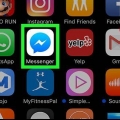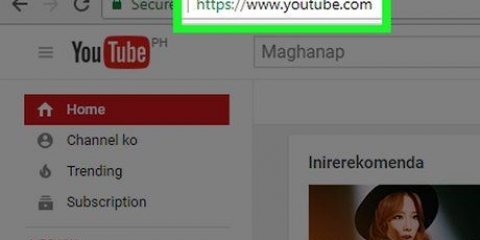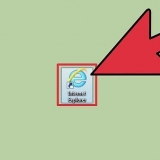Hvis du ikke ser noen apper her, er det fordi du ikke har en som bruker den valgte tjenestens funksjon. Hvis appene og avmerkingsboksene er nedtonet, klikker du på hengelåsikonet i nedre venstre hjørne av vinduet. Skriv inn passordet ditt. Klikk Lås opp.
Noen tjenester, for eksempel «Tilgjengelighet» lar deg legge til eller fjerne apptillatelser direkte fra «Personvern»-vinduet. For å legge til en app, klikk på + og deretter Apps i venstre rute i popup-vinduet. Klikk på et program og klikk Åpne. Klikk - for å fjerne en app fra listen over tilgjengelighetstillatelser.
Endre programtillatelser på en mac
For å endre programtillatelser på en MAC, klikk på Apple-ikonet → klikk "Systemvalg" → klikk på "Sikkerhet & personvern" → klikk på "Personvern" → klikk på en tjeneste → klikk i avmerkingsboksen for å legge til eller fjerne tillatelsen til en app fra den valgte tjenesten.
Trinn

1. Klikk på Apple-ikonet. Dette er Apple-logoen og finner du øverst til venstre på menylinjen.

2. Klikk på Systemvalg.

3. Klikk på "Sikkerhet" & personvern`-ikonet. Ikonet er i form av et hus.

4. Klikk på Personvern.

5. Klikk på en tjeneste i venstre rute. Tjenestene til venstre inneholder apper for den tjenestens funksjon som vises i vinduet til høyre.
Til Stedstjenester for eksempel til venstre er Kort aktivert til høyre, fordi Maps bruker posisjonstjenester for å gi veibeskrivelse.

6. Klikk på avmerkingsboksen ved siden av en app for å legge til eller fjerne tillatelse. Apper merket med en blå hake har tillatelse til tjenesten merket i venstre rute i vinduet.

7. Klikk på den røde "X" knott. Dine tillatelsesendringer for de berørte appene vil bli gjort!
Tips
Artikler om emnet "Endre programtillatelser på en mac"
Оцените, пожалуйста статью
Populær